Par Selena KomezMis à jour en décembre 25, 2017
"Hier soir, ma meilleure amie Anna m'a envoyé des photos intéressantes sur ordinateur. J'essaie de transférer les photos sur mon Samsung Galaxy S7 mais j'ai échoué. Que se passe-t-il? Quelqu'un peut-il aider à résoudre ce problème? Merci."-Peter Guan
La société Samsung était le plus grand producteur de caméras mobiles au monde et fournit plus de téléphones mobiles que d'appareils photo en un an. Il y a quelques années, Samsung a publié plusieurs séries de téléphones offrant des capacités de photographie puissantes et avancées, appréciées de la plupart des utilisateurs de téléphones mobiles. , la plupart des gens ont besoin de partager des photos avec d'autres personnes. Le stockage du téléphone Samsung est limité. Il est donc inévitable de gérer les photos sur ordinateur en temps voulu.Cette page montre les solutions concernant l'exportation de photos d'un ordinateur vers Samsung, la synchronisation de photos de Samsung vers un ordinateur, le transfert de photos entre iPhone / iPad / iPod / Android et Samsung.
Transférer des photos entre l'ordinateur et le Samsung Galaxy
Transfert Android-Un gestionnaire de téléphone qui vous permet de gérer votre style de vie mobile dans un seul endroit, d'aider à organiser, profiter et partager des photos (albums, vidéos) que vous prenez partout et à tout moment.Exporter des photos entre Android et un ordinateur, créez rapidement et facilement une copie de sauvegarde de l’ensemble de votre photothèque. Ajoutez des photos de PC / appareil photo / caméscopes à votre téléphone Android,transférer des photos entre un appareil iOS et un appareil AndroidAndroid Transfer est un système de gestion de périphériques Android sont d'excellentes fonctionnalités. Presque toutes les marques de périphériques Android sont prises en charge, notamment Samsung, Motorola, HTC, LG, ZTE, Sony, Google, etc.


Partie 1: Transférer des photos d'un ordinateur à un Samsung Galaxy S7 / S7 Edge
Lancez Android Transfer et connectez votre Samsung Galaxy S7 / S7 Edge à un PC. Votre appareil Samsung sera détecté et affiché dans la fenêtre principale.

Étape 1.Cliquez sur l'onglet Photos.Tous les albums seront affichés à gauche.Sélectionnez-en un pour importer des photos d'un ordinateur vers un album photo Samsung sélectionné.
Étape 2 Cliquez sur Ajouter> Ajouter un fichier ou Ajouter un dossier.

Si vous souhaitez uniquement sélectionner certaines photos, cliquez sur Ajouter un fichier. Vous pouvez créer de nouveaux albums et y ajouter des photos. Cliquez simplement avec le bouton droit sur la catégorie de photos dans le panneau de gauche, puis cliquez sur Nouvel album.
Si vous souhaitez transférer toutes les photos d'un dossier, cliquez sur Ajouter un dossier.
Étape 3.Sélectionnez des photos ou des dossiers de photos et ajoutez-les à votre Samsung Galaxy S7 / S7 Edge.Appuyez sur la touche Maj ou Ctrl pour choisir plusieurs photos.


Partie 2: Transférer des photos de Samsung Galaxy S7 / S7 Edge à un ordinateur
Étape 1 Dans la fenêtre de gestion des photos, choisissez les photos souhaitées et cliquez sur Exporter> Exporter vers PC.
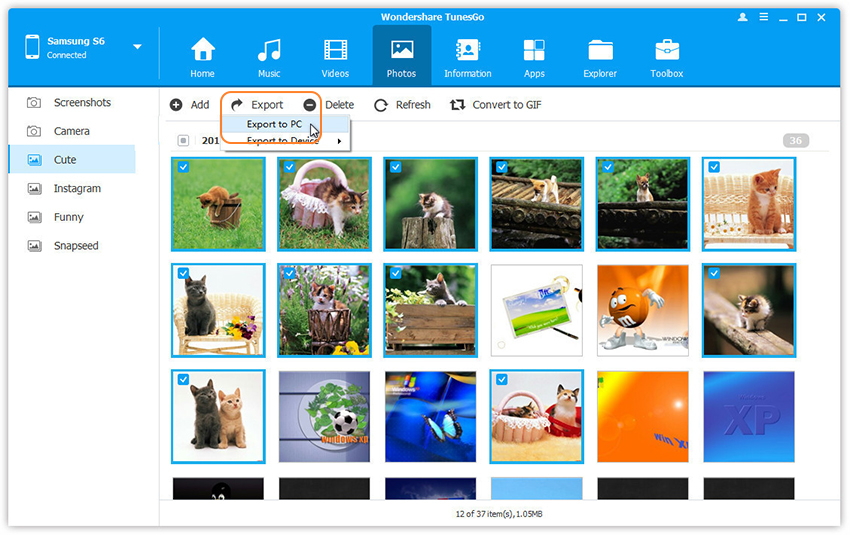
Étape 2.Il ouvre la fenêtre de votre navigateur de fichiers. Sélectionnez un chemin de sauvegarde pour stocker les photos de votre Samsung Galaxy S7 / S7 Edge sur un ordinateur.
Vous pouvez transférer l'intégralité de l'album photo de Samsung Galaxy S7 / S7 Edge vers un PC.
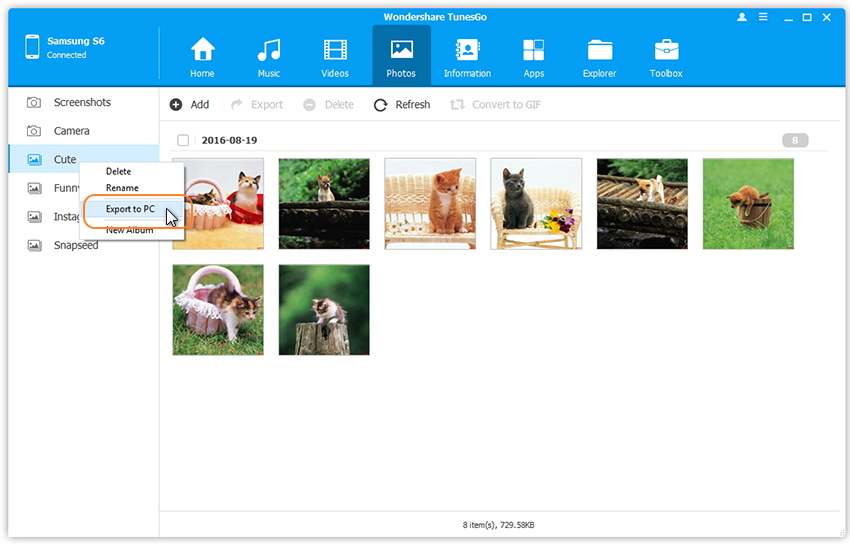
Vous pouvez également sauvegarder toutes les photos du Samsung Galaxy S7 / S7 Edge sur PC en un clic.



Partie 3: Transférer des photos entre iPhone / iPad / iPod / Android et Samsung Galaxy S7
Étape 1.Launch Android Transférez et connectez les deux appareils à un PC.

Étape 2.Sélectionnez le périphérique source à partir duquel vous souhaitez transférer des photos et des albums.
Étape 3.Cliquez sur l'onglet Photos, choisissez les photos souhaitées et cliquez sur Exporter.Sélectionnez un autre appareil dans la liste.Par exemple, vous pouvez transférer des photos de Samsung Galaxy S7 vers iPhone en sélectionnant Exporter> Exporter vers l'appareil> iPhone directement.
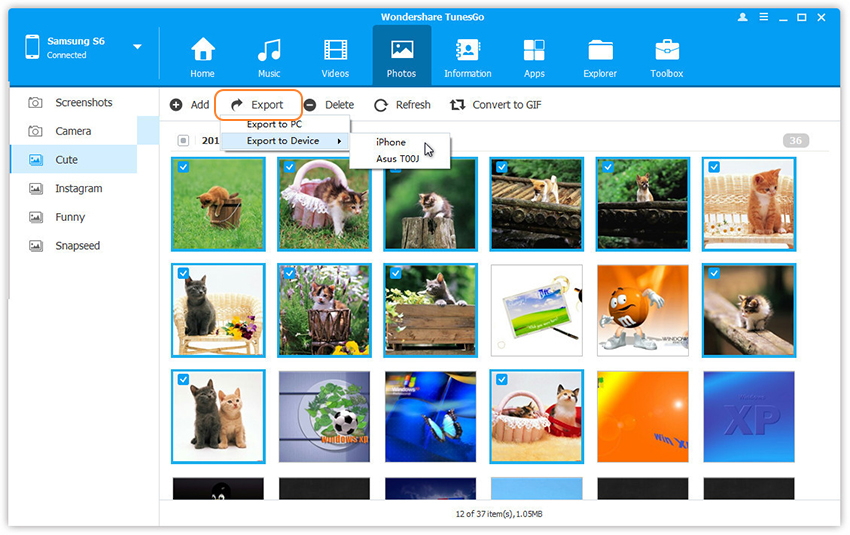
Vous pouvez également transférer l'intégralité de l'album photo de Samsung Galaxy S7 / S7 Edge vers d'autres appareils en un clic.
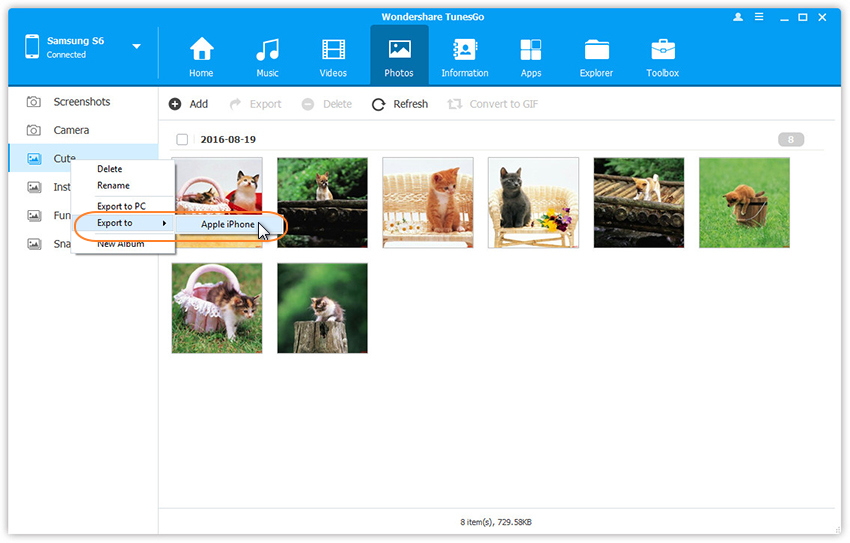


Article connexe:
Comment transférer de la musique d'un ordinateur vers un Samsung Galaxy S6 / S7
Comment transférer des vidéos d'un ordinateur vers un Samsung Galaxy S6 / S7
Comment transférer de la musique depuis Android vers iPhone / iPad / iPod
Comment convertir et lire des films DVD sur Samsung
Comment transférer des fichiers entre Samsung et un ordinateur
Commentaires
Rapide: vous pouvez vous identifier avant de pouvoir commenter.
Pas encore de compte. S'il vous plaît cliquez ici pour vous inscrire.

Chargement en cours ...





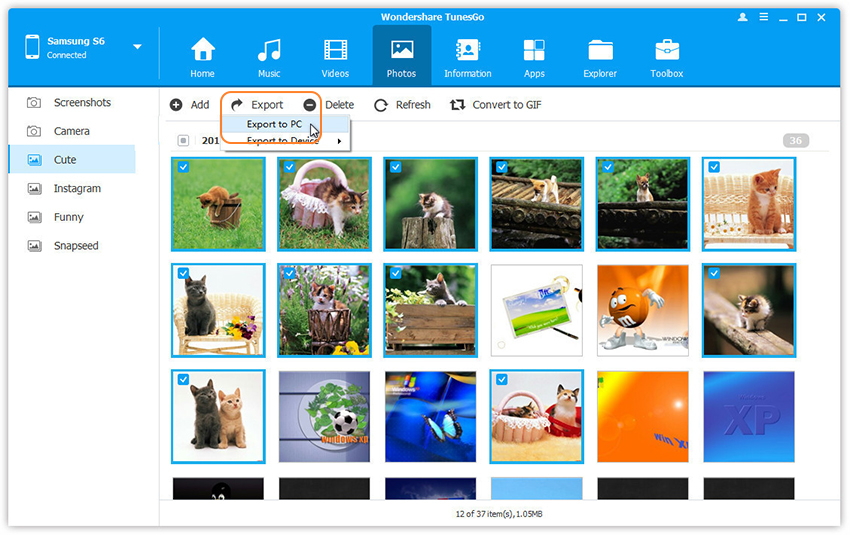
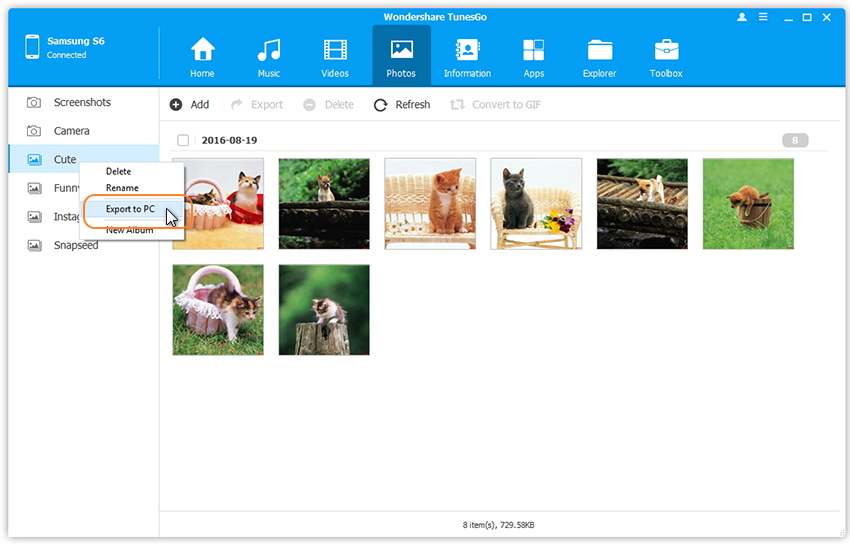


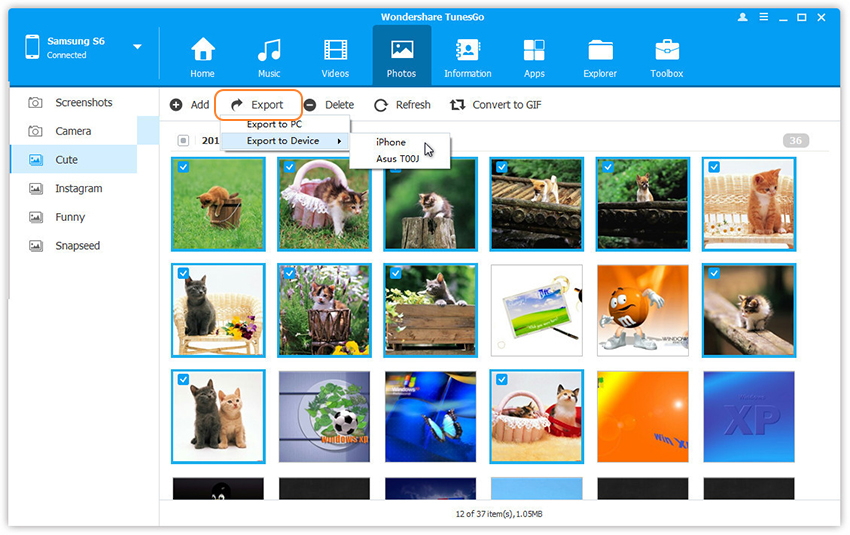
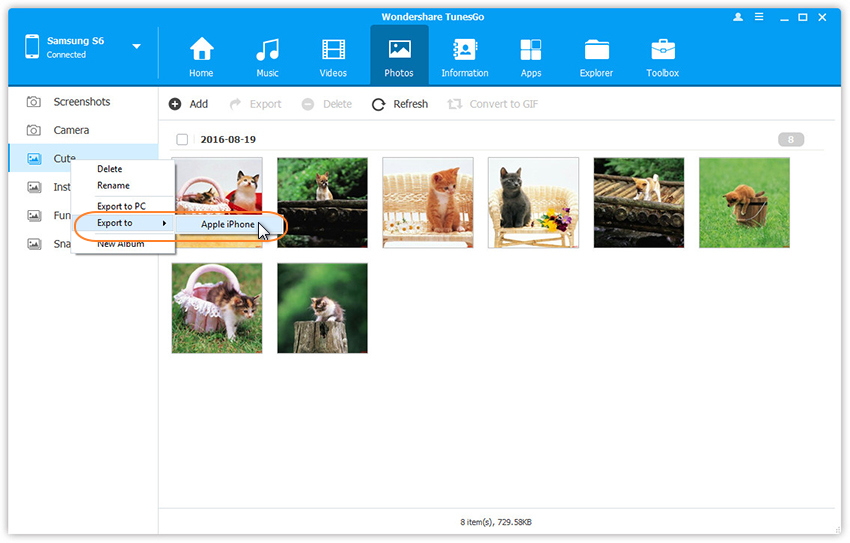








Pas encore de commentaire. Dis quelquechose...